在客户端通过智能接入网关SAG(Smart Access Gateway)App实例接入阿里云后,您可以在智能接入网关管理控制台查看、订阅客户端的连接日志。
前提条件
客户端可通过SAG App实例接入阿里云。具体操作,请参见SAG App快速入门。
步骤一:开启连接日志功能
在查看客户端的连接日志前,您需要先为SAG App实例开启连接日志功能。开启后,系统会自动开始记录当前SAG App实例下所有客户端的连接信息,然后生成连接日志。
- 登录智能接入网关管理控制台。
- 在左侧导航栏,选择。
- 在顶部菜单栏,选择目标区域。
在App实例管理页面,找到目标SAG App实例,单击SAG App实例ID。
在SAG App实例详情页面的基本信息页签,找到连接日志信息项,开启连接日志功能。
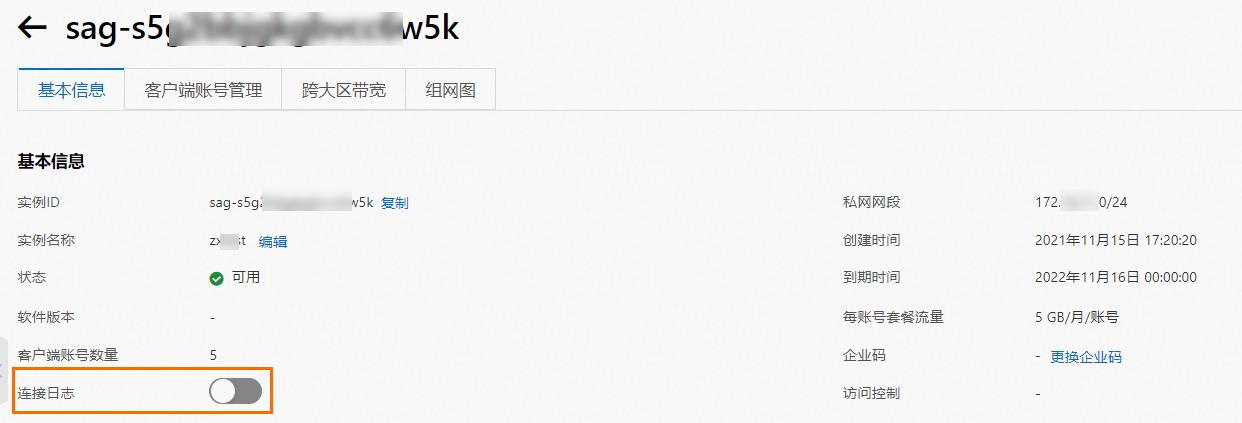
步骤二:查看客户端连接日志
为SAG App实例开启连接日志功能后,您可以在连接日志页面查看SAG App实例下客户端的连接日志。
在左侧导航栏,选择。
在连接日志页面的审计列表页签下,查看客户端的连接日志。
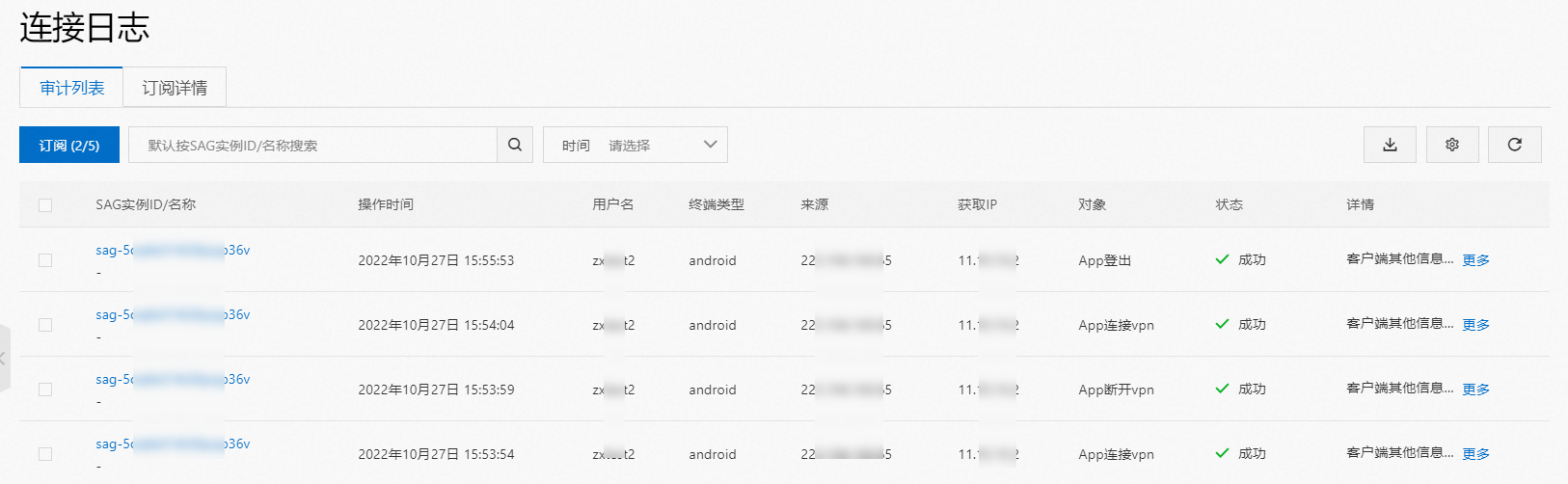
步骤三(可选):订阅客户端连接日志
如果您需要重点关注某些客户端的连接状态,您可以使用订阅功能,订阅后,系统会定时向您发送这些客户端的连接日志。
在左侧导航栏,选择。
在连接日志页面的审计列表页签,单击订阅。
在新建订阅对话框,根据以下信息进行配置,然后单击确定。
重要在新建订阅时,您可以订阅的信息均来自审计列表页签下的数据。
例如,SAG App实例A开启了连接日志功能,SAG App实例下存在客户端1、客户端2和客户端3。客户端1和客户端2通过SAG App实例接入了阿里云,客户端3从未通过SAG App实例接入阿里云。在这种场景下,系统只能记录到客户端1和客户端2的连接信息,无法记录到客户端3的连接信息,即审计列表页签下只会生成客户端1和客户端2的连接日志,不会生成客户端3的连接日志。因此,在新建订阅时您只能订阅客户端1和客户端2的连接日志,无法订阅客户端3的连接日志。
配置项
说明
邮箱
输入要接收连接日志的邮箱地址。
如果需要输入多个邮箱地址,邮箱地址之间使用半角逗号(,)分隔。
发送时间段
指定系统发送连接日志的时间。
SAG实例ID/名称
选择订阅的SAG App实例。
系统默认订阅已统计到的SAG App实例下所有客户端的连接日志。
用户名
选择订阅的客户端的用户名。
重要在您选择客户端后,请确保客户端所属的SAG App实例已被订阅,否则系统不会向您发送当前客户端的连接日志。
终端类型
选择订阅的客户端的终端类型。
系统默认订阅已统计到的所有类型的客户端的连接日志。
来源
选择订阅的客户端的来源。仅取值:全部。
获取IP
选择订阅的客户端的IP地址。仅取值:全部。
对象
选择订阅的客户端的行为。
App登入:表示客户端已接入阿里云。
App连接vpn:表示客户端已连接内网。
App断开vpn:表示客户端已断开内网连接。
App登出:表示客户端与阿里云已断开连接。
新建订阅后,您可以在订阅详情页面,查看已创建的订阅信息。

更多操作
操作 | 步骤 |
导出连接日志 | 您可以将系统当前已生成的客户端连接日志导出至指定的邮箱。
|
下载连接日志 | 您可以将系统当前已生成的客户端连接日志下载至您的本地。
|
修改订阅信息 | 创建订阅后,您可以随时修改订阅信息。
|
取消订阅 | 如果当前您暂时不再需要接收某些客户端的连接日志,您可以取消订阅。
|
删除订阅 | 如果您不再需要接收某些客户端的连接日志,您可以删除订阅。 在删除订阅前,您需要先取消当前订阅。具体操作,请参见取消订阅。
|
关闭连接日志功能 | 如果您不再需要关注某些SAG App实例下客户端的连接状态,您可以为SAG App实例关闭连接日志功能,关闭后,系统将不再记录该SAG App实例下客户端的连接信息。
|
